- Google Chrome è un browser Internet molto popolare, ma può ancora riscontrare errori occasionali.
- Un esempio è l'errore di caricamento dello script rilevato quando si visitano siti Web non affidabili.
- Per controllare tutto quello che c'è da sapere su questo browser, visita il nostro Pagina di Chrome.
- Cerchi alternative al browser? Leggi tutto sul nostro pagina dedicata ai Browser.
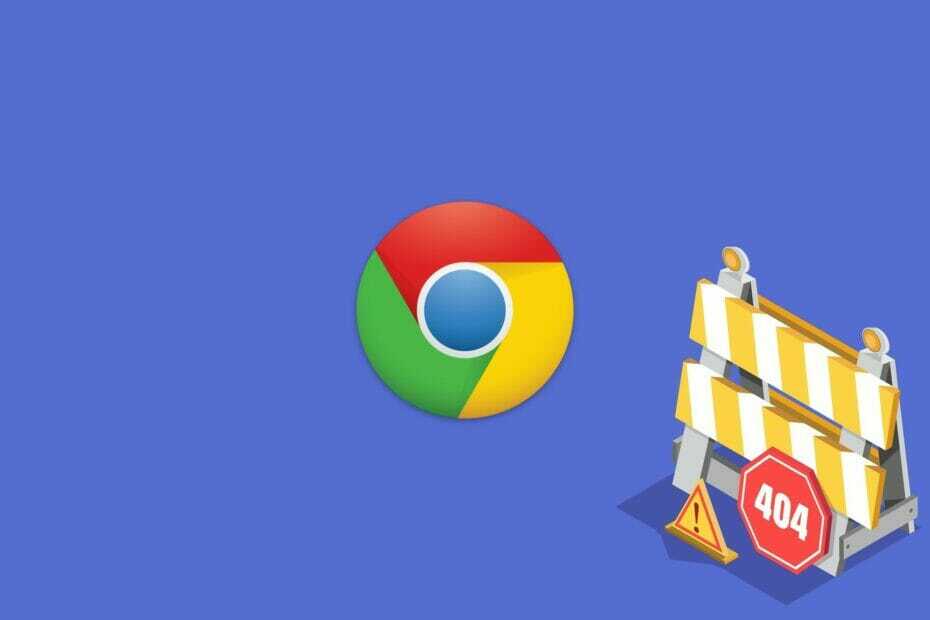
- Migrazione facile: usa l'assistente di Opera per trasferire i dati in uscita, come segnalibri, password, ecc.
- Ottimizza l'utilizzo delle risorse: la tua memoria RAM viene utilizzata in modo più efficiente rispetto a Chrome
- Privacy migliorata: VPN gratuita e illimitata integrata
- Nessuna pubblicità: il blocco degli annunci integrato accelera il caricamento delle pagine e protegge dall'estrazione di dati
- Scarica Opera
Questa pagina sta cercando di caricare script da fonti non autenticate è un messaggio di errore quella Google Chrome viene visualizzato occasionalmente quando gli utenti aprono pagine Web HTTPS://.
Un'icona a forma di scudo all'estrema destra della barra degli URL evidenzia che il browser ha rilevato script non sicuri nella pagina web. Chrome ha rilevato contenuti da canali non sicuri e impedisce il caricamento di determinati contenuti sulla pagina per proteggere le tue informazioni.
L'errore delle fonti non autenticate è solitamente dovuto a contenuti misti della pagina. Ciò significa che il sito Web utilizza immagini, script, video e altri contenuti HTTP (Hyper Text Transfer Protocol) su Pagine HTTPS.
Lo sviluppatore ha autorizzato il sito Web a utilizzare sia HTTP che HTTPS. Pertanto, i problemi di script di origine non autenticati sono qualcosa che gli sviluppatori di siti Web devono risolvere.
Tieni presente che le seguenti soluzioni sono altrettanto valide se riscontri i seguenti problemi:
- Questa pagina sta cercando di caricare script da fonti non autenticate
- Carica script da fonti non autenticate
- Tentativo di caricare script da fonti non autenticate
- Questo sito sta cercando di caricare script da fonti non autenticate
- Questa pagina sta cercando di caricare script da fonti non autenticate Chrome
Come posso correggere gli errori di caricamento degli script di pagina su Chrome?
Prova un altro browser
Poiché questo problema è causato principalmente dall'accesso a siti non sicuri, una soluzione da seguire è passare a un browser dotato di numerose funzionalità di sicurezza.
Uno di questi browser è musica lirica, e viene fornito con un with VPN e un ad-blocker, entrambi ugualmente efficaci, più degli strumenti di terze parti che otterresti tramite le estensioni.
Attiva semplicemente la VPN, assicurati che il blocco degli annunci sia abilitato e procedi a navigare in Internet come al solito sapendo che i siti Web non sicuri saranno solo un brutto ricordo.

musica lirica
Se desideri un browser Web che si concentri soprattutto sulla tua privacy, non cercare oltre Opera!
Visita il sito web
Come consentire contenuti misti in Google Chrome?
Se un sito Web si apre con un avviso di protezione, puoi comunque ignorarlo. Quindi la pagina del sito Web si aprirà completamente con gli script non sicuri inclusi. Di solito è ok per aprire pagine protette SSL che includono contenuti non sicuri.
Esegui una scansione del sistema per scoprire potenziali errori

Scarica Restoro
Strumento di riparazione del PC

Clic Inizia scansione per trovare problemi di Windows.

Clic Ripara tutto per risolvere i problemi con le tecnologie brevettate.
Esegui una scansione del PC con lo strumento di riparazione Restoro per trovare errori che causano problemi di sicurezza e rallentamenti. Al termine della scansione, il processo di riparazione sostituirà i file danneggiati con nuovi file e componenti di Windows.
Tuttavia, è meglio non consentire l'attivazione di contenuti misti e-commerce pagine che potrebbero richiedere dettagli della carta di credito.
Per consentire contenuti misti e ignorare l'avviso, fai clic sull'icona dello scudo all'estrema destra della barra degli URL. Questo aprirà una finestra di dialogo che include a Carica script non sicuro opzione.
Selezionare Carica script non sicuro se ti fidi del contenuto della pagina. Chrome aggiornerà la pagina in modo che includa tutto il contenuto.

Come posso bloccare i contenuti web in Chrome?
- premi il Personalizza Google Chrome pulsante all'estrema destra della barra degli strumenti URL.
- Clic impostazioni per aprire ulteriori opzioni.
- Clic Avanzate per espandere la pagina Impostazioni.
- Selezionare Le impostazioni del contenuto per aprire un elenco di contenuti della pagina.
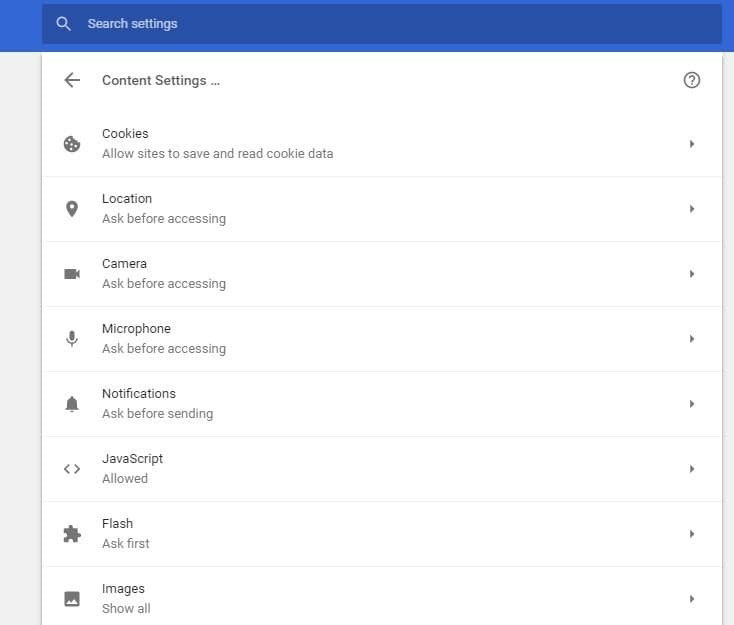
- Ora puoi scegliere di bloccare JavaScript, Veloce, immagini, eccetera. Ogni elemento della pagina ha la propria opzione di configurazione che puoi regolare per bloccare il contenuto.
Il blocco del contenuto Web è una potenziale soluzione per l'errore di origini non autenticate. Google Chrome include impostazioni che puoi configurare per bloccare i contenuti per tutti i siti web, il che ridurrà la quantità di contenuti misti sulle pagine HTTPS://.
Vuoi cancellare i dati di compilazione automatica in Google Chrome? Dai un'occhiata a questa guida e scopri come farlo.
Come posso correggere gli script sul mio sito Web con lo strumento per sviluppatori della console di Chrome?
- Clic Personalizza Google Chrome per aprire il browseril menu principale.
- Selezionare Altri strumenti nel menu che si apre.
- Selezionare Strumenti di sviluppo per aprire il pannello mostrato nell'istantanea sottostante.
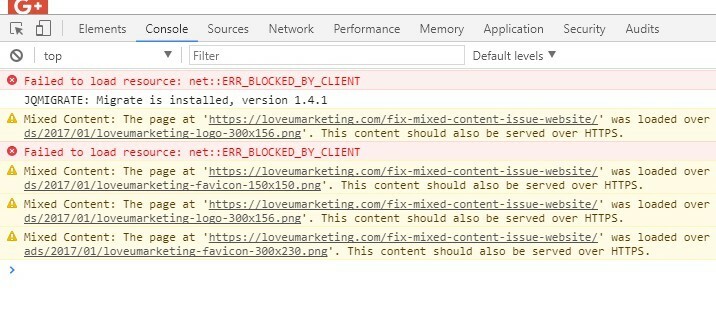
- Ora puoi fare clic su Console nella parte superiore del pannello.
- Quindi, apri la pagina del sito Web che devi correggere. La console ora visualizzerà il contenuto bloccato della pagina aperta e gli script non sicuri in modo che gli sviluppatori possano correggere le proprie pagine come richiesto.
Chrome include numerosi strumenti con cui gli sviluppatori web possono risolvere i problemi sui propri siti. Per risolvere il problema delle origini non autenticate, gli sviluppatori devono trovare script non protetti e contenuti bloccati sui loro siti Web con Console.
Nel complesso, non c'è una grande quantità che gli utenti di Chrome possono fare per risolvere il problema delle fonti non autenticate. Tuttavia, gli sviluppatori web possono risolvere l'errore non utilizzando HTTP:// sui siti web.
Se hai soluzioni alternative, condividile nella sezione commenti qui sotto in modo che altri utenti possano provarle.
Inoltre, lascia lì qualsiasi altra domanda che potresti avere e saremo sicuri di verificarle.
 Hai ancora problemi?Risolvili con questo strumento:
Hai ancora problemi?Risolvili con questo strumento:
- Scarica questo strumento di riparazione del PC valutato Ottimo su TrustPilot.com (il download inizia da questa pagina).
- Clic Inizia scansione per trovare problemi di Windows che potrebbero causare problemi al PC.
- Clic Ripara tutto per risolvere i problemi con le tecnologie brevettate (Sconto esclusivo per i nostri lettori).
Restoro è stato scaricato da 0 lettori questo mese.

![Se la riproduzione non inizia a breve, prova a riavviare il dispositivo [Correzione]](/f/65cace54ab0b59bec5800c74a19450aa.jpg?width=300&height=460)
![[Risolto] Il caricamento della cartella non è supportato dal tuo browser](/f/4c74b7cedc9f8cd7a9054488ce12a720.jpg?width=300&height=460)
